Краткое описание
Следующая статья объяснит шаги входа в систему Router Linksys. После успешного входа в свой маршрутизатор вы можете предпринять некоторые шаги безопасности, такие как изменение IP -адреса маршрутизатора по умолчанию, имени пользователя и пароля, а также изменение пароля WiFi Linksys и имя сети.
Что вам нужно:
- Linksys Router
- Компьютер, планшет или мобильное устройство
Linksys Router Login
Неважно, почему вам нужно войти в свой маршрутизатор. Некоторые люди хотят изменить свой пароль Wi-Fi, другие хотят другое название сети для своей беспроводной сети. Какую бы причина у вас не было, если вы хотите внести какие -либо изменения в настройках маршрутизатора Linksys, которые вам нужно сначала войти в систему.
Если вы выполните шаги, приведенные ниже, вы сможете войти в свой маршрутизатор Linksys через несколько минут.
Итак, начнем!
Шаг 1 - убедитесь, что вы подключены к сети
Чтобы войти в свой маршрутизатор Linksys, вам нужно подключить устройство (компьютер, планшет или другое мобильное устройство) к сети. Вы можете сделать это с помощью беспроводного соединения или сетевого кабеля. Если устройство не является частью сети, вы не сможете войти в маршрутизатор.
Шаг 2 - запустите веб -браузер
Страница настроек маршрутизатора обычно доступна через веб -браузер. Это не имеет значения, используете ли вы Chrome, Firefox или любой другой браузер.
Шаг 3 - введите IP -адрес Linksys по умолчанию в адресной строке
Мы сказали, что не имеет значения, какой браузер вы используете. Тем не менее, важно ввести IP -адрес маршрутизатора по умолчанию в адресной строке, а не на панели поиска.
IP -адрес Linksys по умолчанию составляет 192.168.1.1 . Вы можете использовать его или просто ввести http: //myrouter.local в адресной строке. Если вы не уверены, какой у вас IP Linksys Router, следите за этим руководством , чтобы найти правильный IP -адрес маршрутизатора.
Шаг 4 - введите имя пользователя и пароль Linksys Router
Детали входа в систему по умолчанию для вашего маршрутизатора Linksys:
- Имя пользователя: администратор
- Пароль: администратор или
Введите имя пользователя (и пароль) в требуемом поле . Если вы уже изменили имя пользователя по умолчанию или пароль, используйте новые данные для входа в систему.
Шаг 5 - Нажмите логин
Если у вас есть правильное имя пользователя и пароль, вы увидите страницу входа в маршрутизатор Linksys.
Теперь вы можете предпринять шаги безопасности, упомянутые ранее.
Как изменить пароль маршрутизатора Linksys
Поскольку все маршрутизаторы Linksys предварительно настроены с кучей настроек по умолчанию, важно изменить некоторые из них, чтобы сделать ваш маршрутизатор и беспроводную сеть более безопасной.
Первое, что нужно изменить, - это пароль Linksys маршрутизатора по умолчанию. Это означает, что, хотя вы даете кому -то пароль Wi -Fi, он или она не сможет войти в свой маршрутизатор, используя данные входа в систему по умолчанию.
Поскольку вы уже зарегистрированы в маршрутизаторе, сделайте это дальше:
1. Нажмите «Администрирование» в верхнем меню.
2. Затем введите новый маршрутизатор P Assword в поле пароля . А также введите его снова в повторном вступлении, чтобы подтвердить .
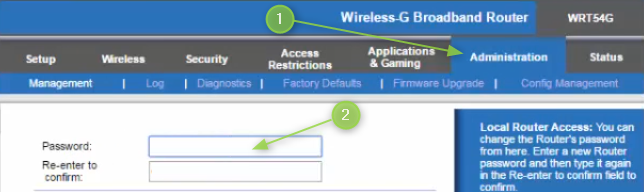
3. Сохраните изменения, нажав кнопку «Сохранить настройки» в нижней части страницы.
Обратите внимание, что в этот момент вам придется снова войти в маршрутизатор Linksys, используя новый пароль.
Теперь пришло время изменить пароль Linksys Wi-Fi и имя сети.
Как изменить по умолчанию Linksys SSID (имя сети)
Если вы оставите по умолчанию Linksys SSID, кто -то может использовать эту информацию, чтобы найти IP -адрес маршрутизатора по умолчанию, имя пользователя и пароль. И если у них есть доступ к вашей сети, будет очень легко войти в беспроводной маршрутизатор Linksys и изменить все настройки, которые им нравятся.
Это одна из причин, почему нам нужно изменить имя сети Linksys по умолчанию.
Поскольку мы уже вошли в систему, мы пропустим шаги входа в систему. Чтобы изменить сеть Linksys:
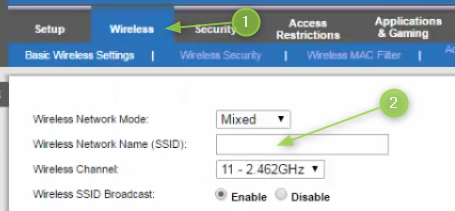
1. Нажмите на беспроводную связь в верхнем меню.
2. В поле «Имя беспроводной сети» (SSID) введите свое новое имя сети.
3. Нажмите на настройки сохранения .
Следующим шагом является изменение пароля Wi-Fi.
Как изменить пароль Wi-Fi Linksys Linksys
Обеспечение вашей беспроводной сети очень важным беспроводным паролем. Вы можете использовать буквы, числа и специальные символы и убедиться, что это не менее 12 символов.
Вот где вы можете его изменить:
1. Нажмите на беспроводную связь в верхнем меню.
2. Затем нажмите на беспроводную безопасность .
3. Установите режим безопасности на личный WPA2 . Установите алгоритмы WPA TKIP AES .
Введите свой новый пароль Wi-Fi в поле WPA Shared Key .
4. Сохранить настройки.

Последние слова
Как вы можете видеть, шаги входа в систему Router Linksys довольно просты. Выполнить основные изменения безопасности также легко и просто. Итак, теперь, когда вы знаете, как войти в свой маршрутизатор Linksys, потратьте некоторое время и внесите все необходимые изменения. Всегда лучше сделать это вовремя.
